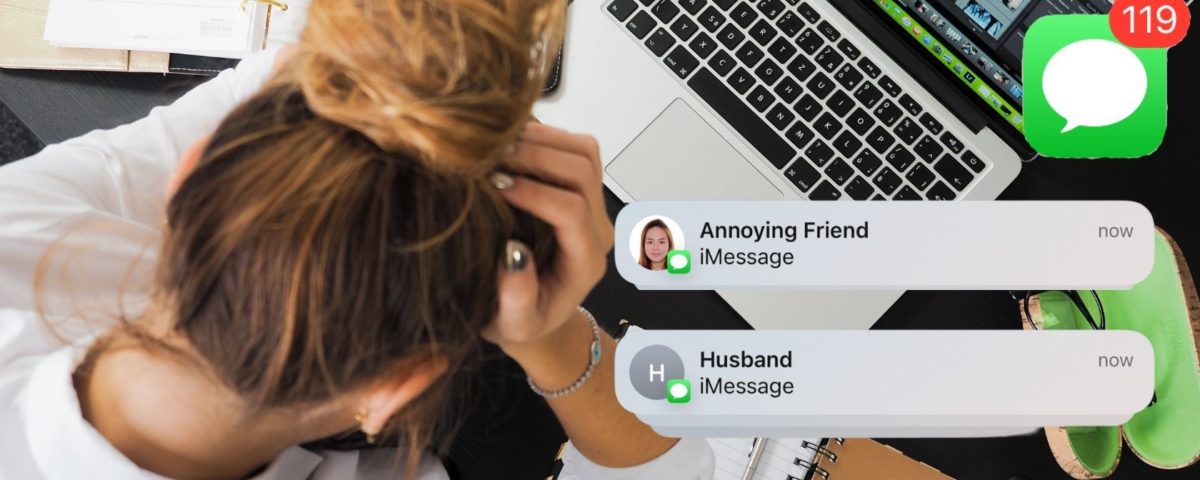iMessage es un útil servicio de mensajería exclusivo de los dispositivos Apple. Está repleto de excelentes funciones que le permiten hacer mucho más allá de la mensajería. No solo eso, sino que sincronizar tus mensajes en todos tus dispositivos Apple te facilita la vida, evitando que te pierdas mensajes importantes.
Sin embargo, desactivar iMessages puede ser ideal si está compartiendo su dispositivo con otra persona y desea mantener sus mensajes privados. Lo mismo es cierto si los pings constantes obstaculizan su productividad, o si no es fanático de iMessage y los mensajes de texto regulares o los servicios de terceros funcionan mejor para usted.
Si ese es el caso, aquí se explica cómo deshabilitar iMessage en una Mac, iPad o iPhone.
Cómo desactivar iMessage en una Mac
Recibir constantemente notificaciones de iMessage en tu Mac puede ser molesto. Sin embargo, en lugar de apagar tu iMessage, es posible que desees desactivar las notificaciones de iMessage en tu Mac para que puedas seguir revisando tus mensajes cuando quieras.
Si silenciar las notificaciones no es una opción para ti, puedes desactivar iMessage en tu Mac. Hacer esto desconecta los mensajes de su Mac, lo que le impide enviar y recibir iMessage en su Mac. Para hacer esto:
- Abra Mensajes en su Mac.
- Vaya a la barra de menú. Haga clic en Mensajes > Preferencias .
- Seleccione la pestaña iMessage . Para Mac con macOS Catalina o anterior, elija Cuentas.
- Haga clic en Cerrar sesión junto al ID de Apple asociado con su iMessage.
Hacer esto cierra la sesión de iMessage y evita que reciba y envíe mensajes desde su Mac.
Cómo desactivar iMessage en un iPhone o iPad
Si se pregunta si es posible desactivar iMessage en iPhone o iPad, ¡sí, lo es totalmente! Para hacer esto, siga estos pasos en su iPhone o iPad:
- Vaya a Configuración .
- Dirígete a Mensajes .
- Desactiva iMessage .
Si lo hace, aún le permitirá recibir SMS de personas enviadas a través de la aplicación Mensajes. También puede seguir recibiendo otros medios como grabaciones, enlaces, imágenes y videos, solo que aparecerán como un MMS en lugar de un iMessage.
Cuando iMessage no es una necesidad
Para la mayoría de los usuarios de Apple, iMessage es una característica necesaria. Sin embargo, si no es un fanático y sus confiables SMS u otras aplicaciones de mensajería de terceros funcionan mejor para usted, deshacerse de iMessage es relativamente fácil de hacer.
Leer siguiente
Acerca del autor